Den præcise justering af grafik, tekst og andre elementer kan ofte være en udfordring, især når du arbejder med forskellige former og objekter. Photoshop Elements tilbyder dog effektive automatiserede værktøjer, der hjælper dig med at skabe layouts, ikke kun mere præcist, men også betydeligt hurtigere. I denne tutorial lærer du, hvordan du effektivt kan justere forskellige former i Photoshop Elements.
Vigtigste indsigter Automatiserede justeringsfunktioner i Photoshop Elements letterer betydeligt tilpasningen af grafik, tekst og former. Du lærer, hvordan du duplikerer, positionerer og jævnt fordeler elementer for at skabe fængende designs.
Trin-for-trin vejledning
Opret landskabsscene
For at begynde at justere former, skal du først åbne dit projekt i Photoshop Elements. Her vil du oprette en landskabsscene, for eksempel med et havehegn. Begynd med at vælge en ny form, som for eksempel et plankehegn, og indsæt det i dit dokument.
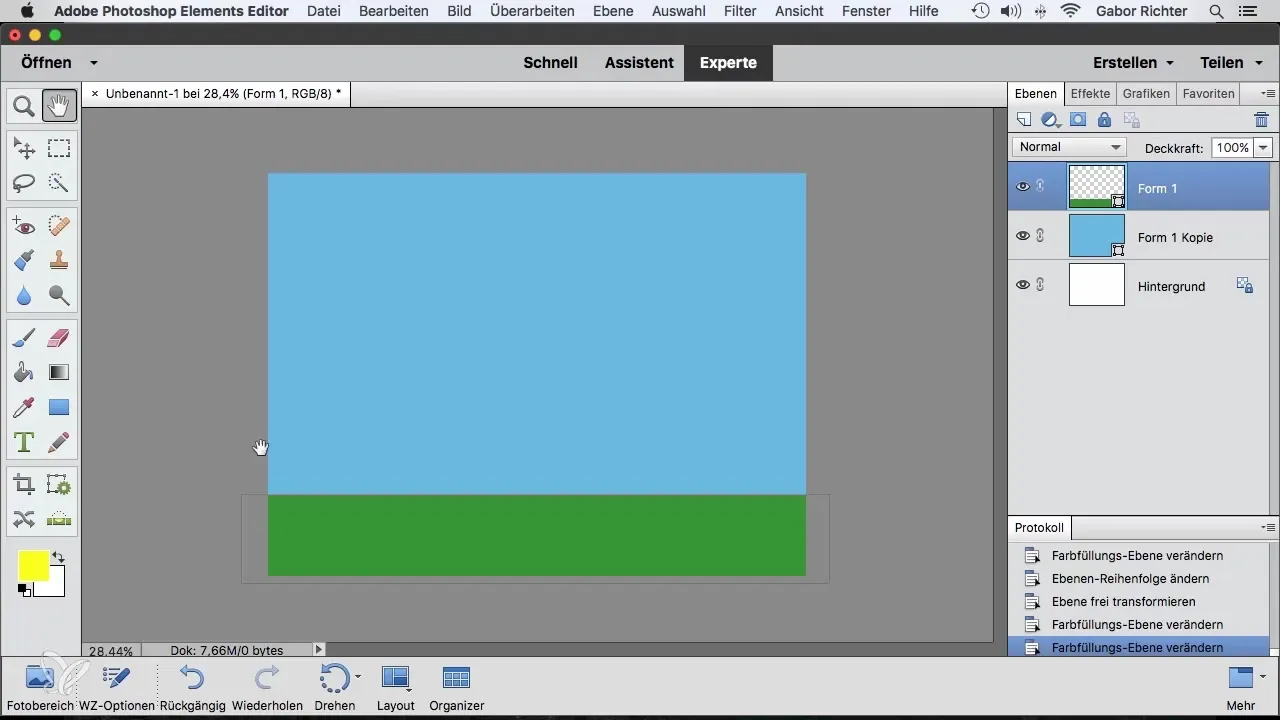
Opret første planke
Træk den første planke af hegnet op ved at justere formen tilsvarende. Vælg en passende farve til din planke, for eksempel brun, og positioner den som ønsket i dokumentet.
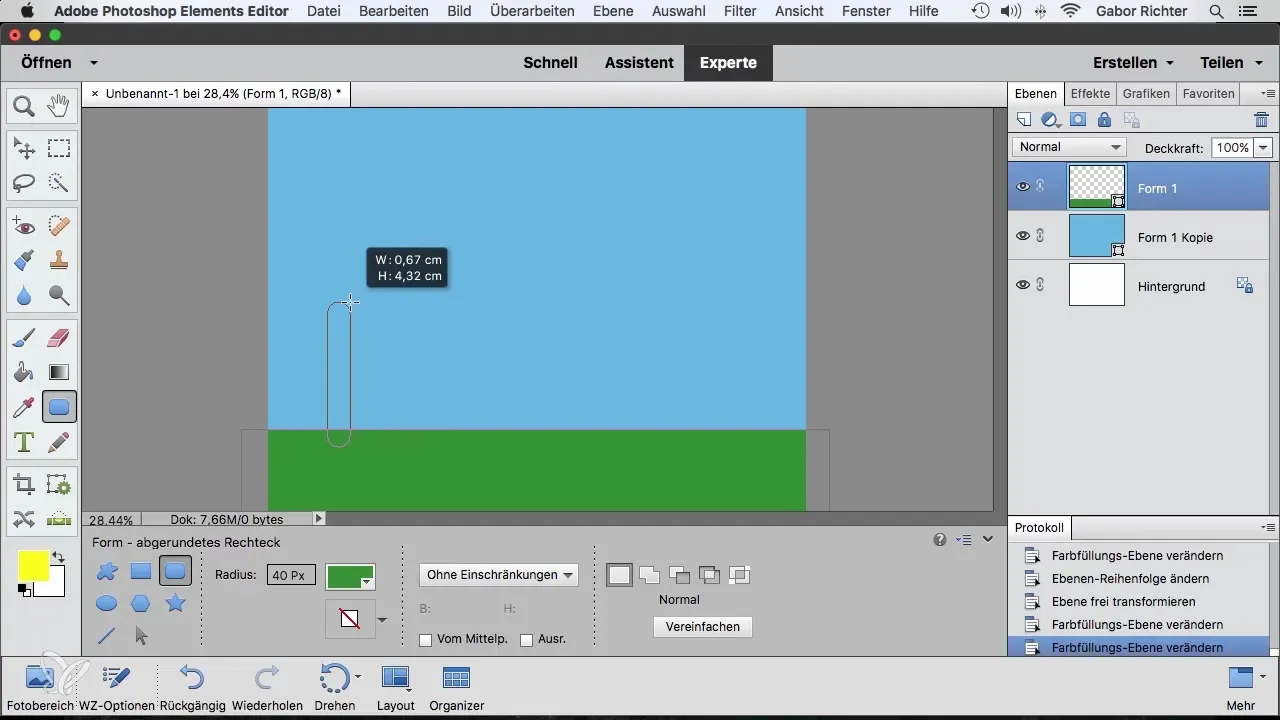
Dupliker planker
For at oprette flere planker, aktiver flytteværktøjet. Sørg for, at laget af den første planke er aktiveret, tryk derefter på Alt-tasten og træk planken til højre. Dette dublikerer planken. Gentag dette trin for at oprette flere planker.
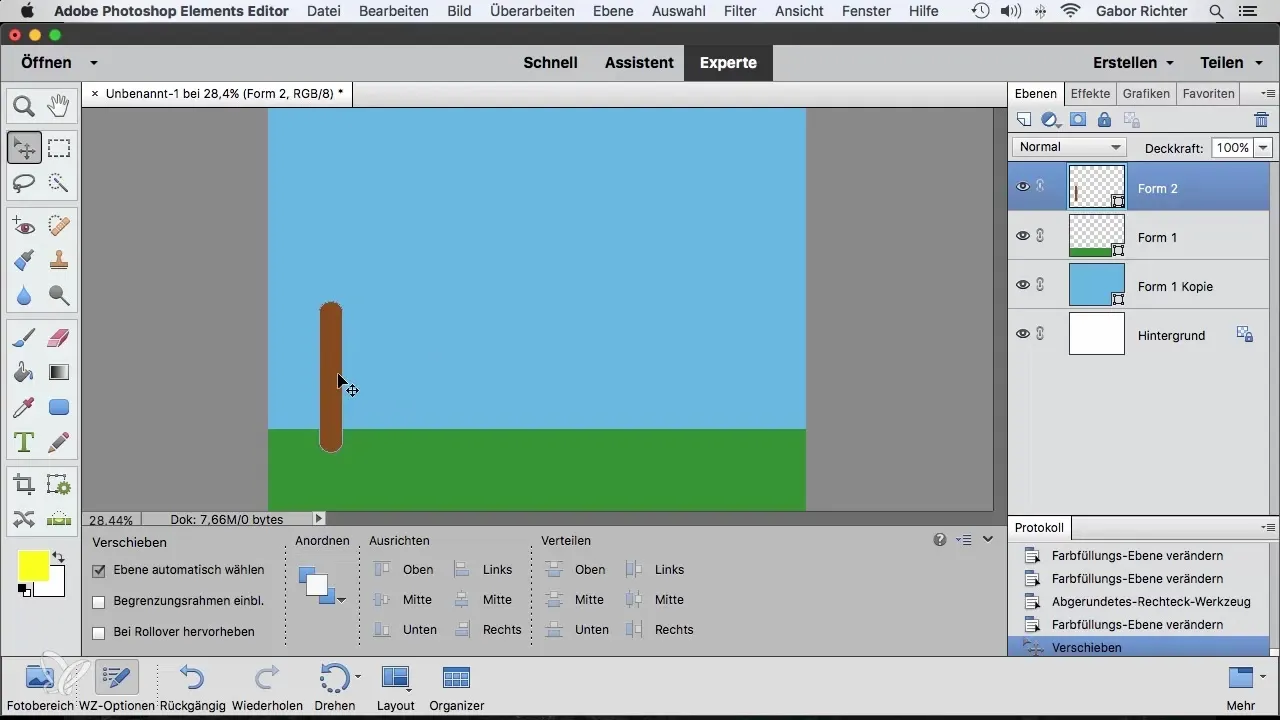
Positionering af planker
Nu er det vigtigt at justere planker korrekt. Begynd med at positionere den venstre planke ved kanten, hvor den skal installeres. Positioner den højre planke på det ønskede sted. Sørg for, at den automatiske justeringsfunktion er aktiveret for at sikre præcis justering.

Deaktiver rastering (valgfrit)
Hvis rasteringsfunktionen generer dig, når du flytter, kan du midlertidigt deaktivere den. Gå til "Vis" og deaktiver "Justér til lag"-muligheden.
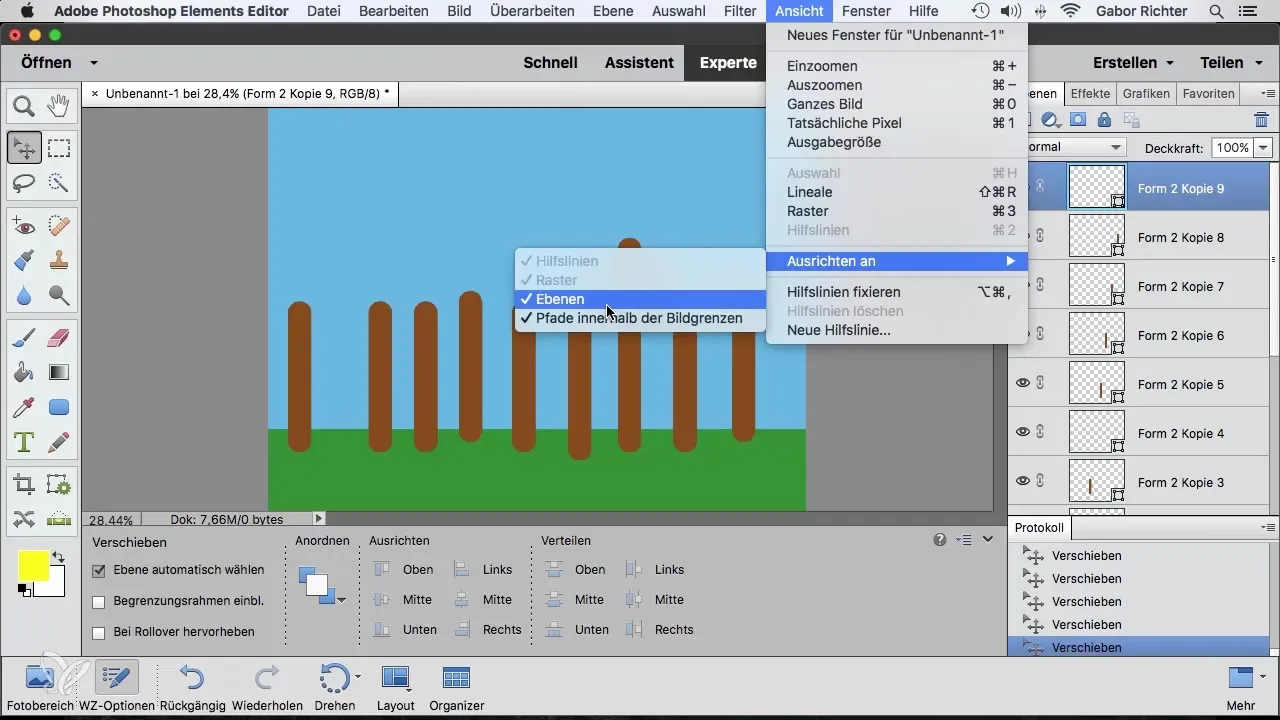
Finjustering af positionering
For at justere planken på højre side nøjagtigt, kan det være nyttigt at zoome ind på billedet. Sørg for, at det sidder perfekt fladt, og giv dig selv en bedre udsigt til størrelsen og placeringen af de refererede billeder.
Jævnt justere alle planker
For at justere alle planker jævnt, vælg den øverste planke i lagpanelet, rulle ned og hold Shift-tasten nede, mens du vælger den sidste planke. Nu har du mulighed for at foretage en vandret justering.
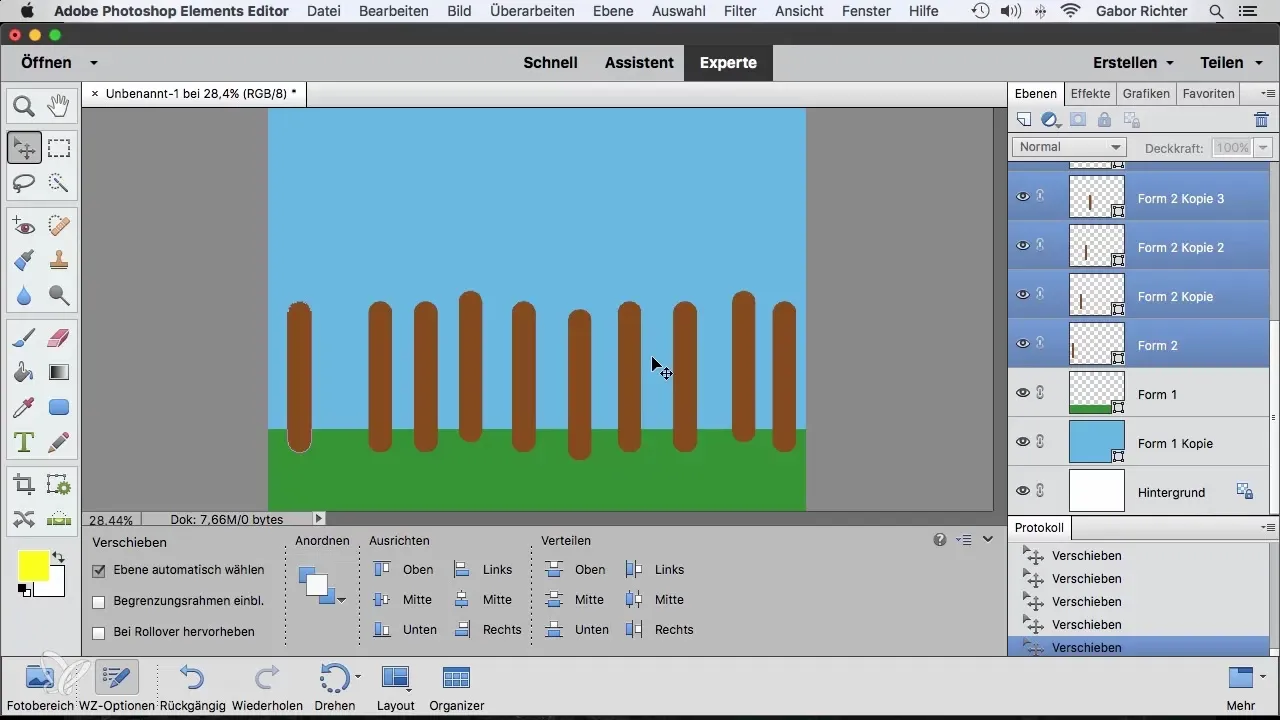
Lodret arrangement af planker
Du kan også foretage den lodrette positionsjustering. Vælg igen planker og vælg muligheden "Juster bunden" for at justere dem i bunden. Dette skaber et harmonisk helhedsindtryk.
Justere afstandene mellem plankerne
For at fordele afstandene mellem de enkelte planker jævnt, klik på "Fordele"-muligheden og aktiver "Midte". Alle planker vises nu med den samme afstand imellem hinanden.
Dupliker øverste lag og ændr
Dupliker nu det øverste lag. Du kan dreje det og tilpasse det med forskellige farver for at skabe en realistisk hegnseffekt. Træk de duplikerede planker op og ned for at få hegnet til at se realistisk ud.
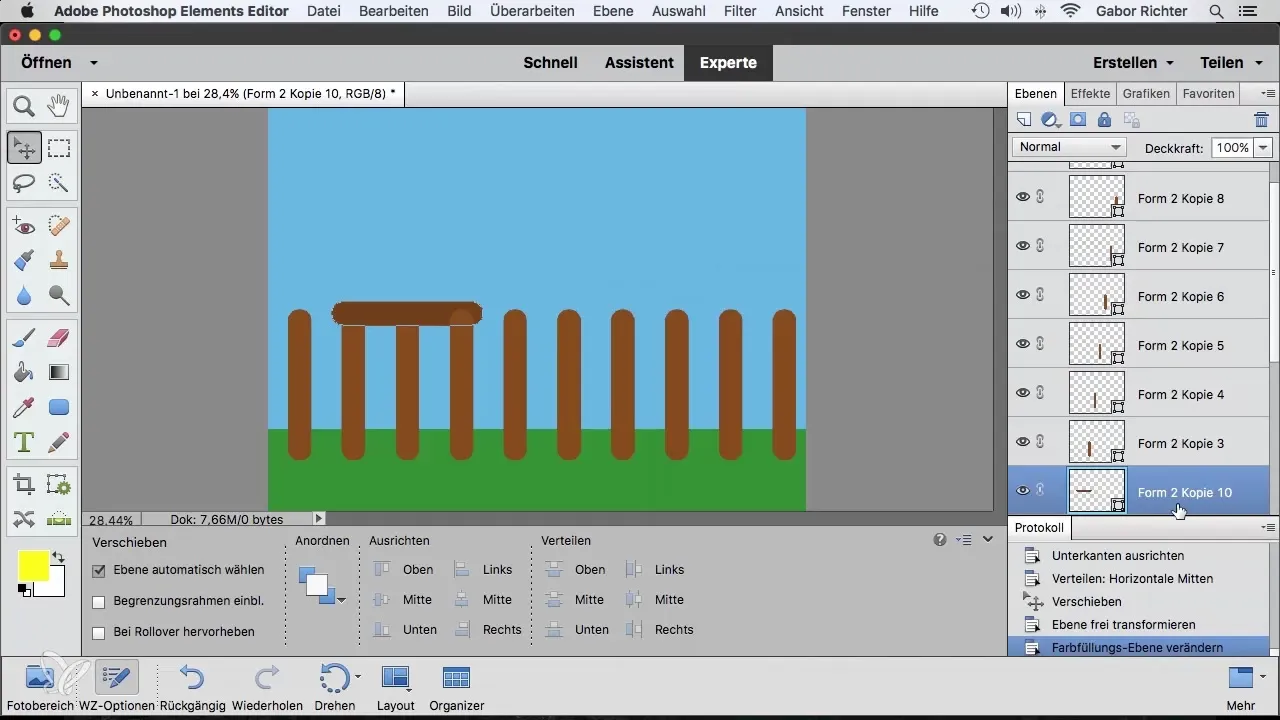
Fleksibel justering af planke positioner
Du kan til enhver tid ændre positionen af de enkelte planker ved at vælge og flytte dem. På den måde har du fuld kontrol over designet og kan foretage justeringer, hvis det er nødvendigt.
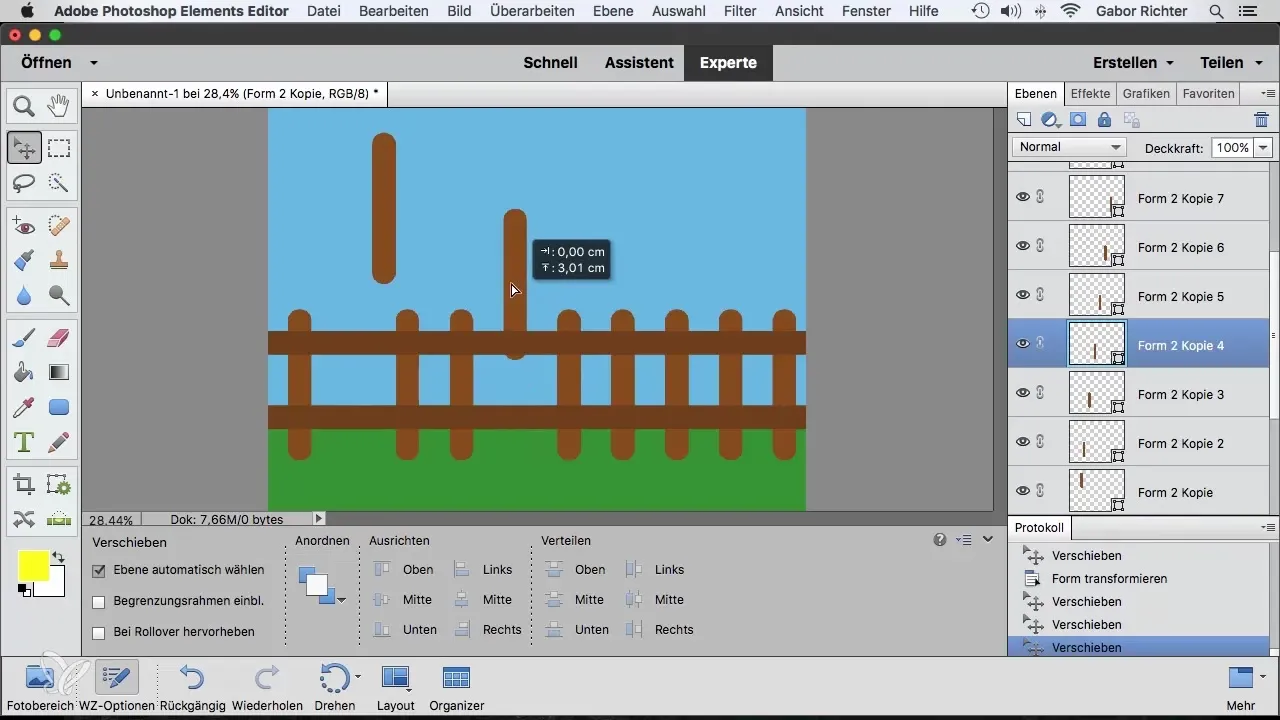
Resumé – Justering af former i Photoshop Elements
Samlet set har du lært, hvordan du effektivt kan justere og tilpasse forskellige former i Photoshop Elements, især et havehegn. Brug af de automatiserede justeringsfunktioner giver dig mulighed for hurtigt og præcist at arbejde.
Ofte stillede spørgsmål
Hvordan duplikerer jeg en form i Photoshop Elements?Aktivér flytteværktøjet, hold Alt-tasten nede og træk formen i den ønskede retning.
Hvordan kan jeg deaktivere rastering?Gå til "Vis" og deaktiver "Justere til lag" for at slukke for rastering.
Hvad gør "Fordele"-funktionen?Med "Fordele"-funktionen kan du tilpasse jævne afstande mellem flere valgte objekter.


